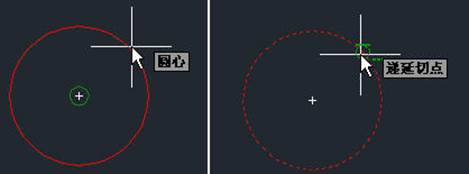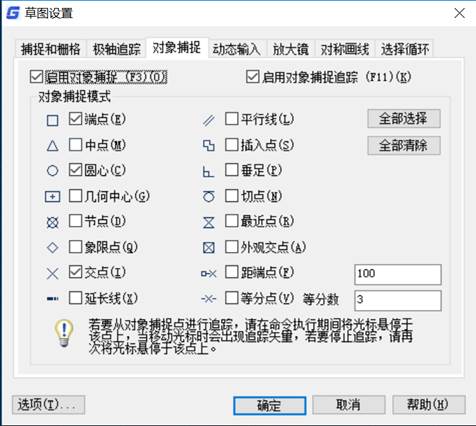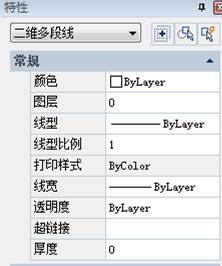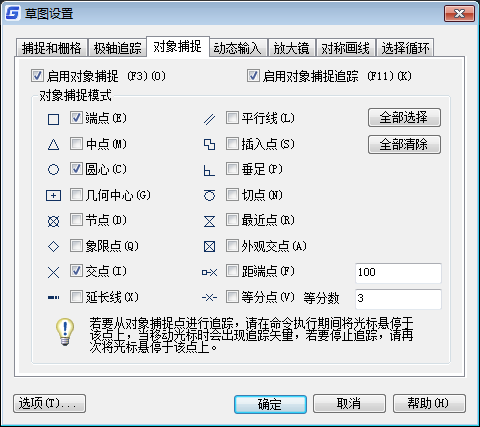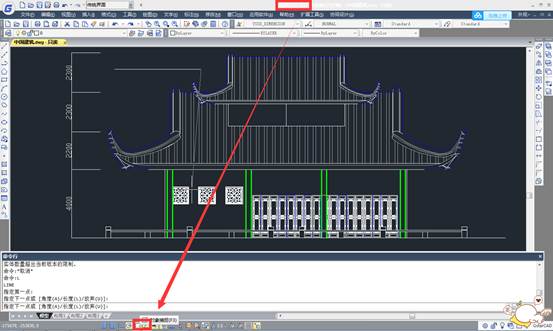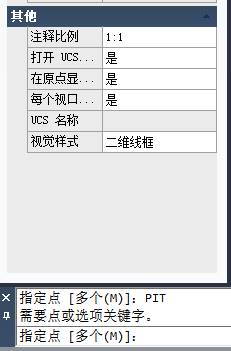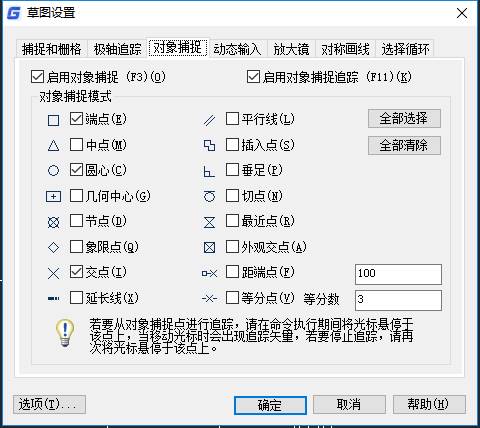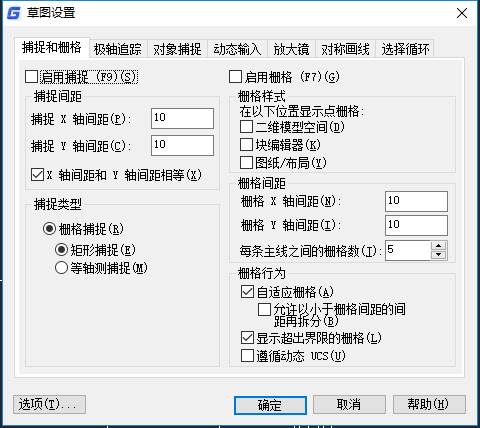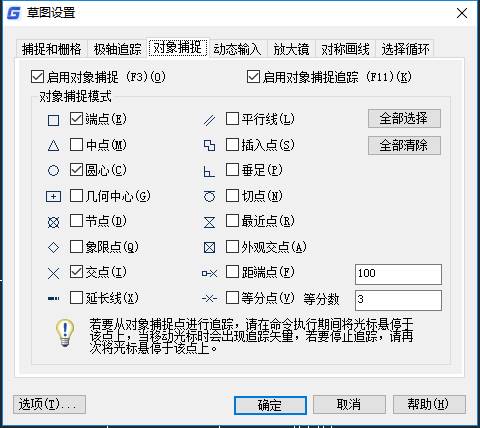CAD捕捉点教程之当CAD图形密集捕捉不到需要的点时怎么办
2019-09-23
5942
CAD捕捉点在CAD绘图中的应用非常的广泛,使用CAD捕捉点可以帮助我们金砖的进行CAD图纸的绘制以及编辑,今天我们来介绍CAD图形密集捕捉。 CAD图形密集捕捉不到需要点的解决方法 当图形比较密集时,光标移动到某一位置,捕捉靶框内可能会有多条线,同时会捕捉到多个点,但CAD一次只能显示一个捕捉标记,而捕捉到的点有可能不是我们所想要的点。为了找到我们需要的点,我们有时还会放大图形。实际上遇到这种问题并不用麻烦,当图形局部较为复杂时,可以利用TAB键在满足条件的点之间切换。 我们先通过切换直线的端点、中点的简单例子看TAB键的应用: 打开对象捕捉,并设置端点、中点选项。 2、输入L命令画直线,将光标移动到图中的某一条直线上,然后按TAB键看捕捉点的变化,如下图所示。 我们可以看到光标位置不变,通过按TAB键就可以捕捉到直线上所有满足条件的特征点。当然,单纯一条直线端点、中点的捕捉利用移动光标很容易解决,所以完全可以不用TAB键。 我们再来看一个相对复杂一些的例子,三条相交直线形成了一个小三角,当光标移动到小三角附近时,我们可能捕捉到某一个交点,也可能捕捉到某条线的中点,这时TAB键就非常有用了。如下图所示。 光标停留在图中所示位置,按TAB键可以捕捉到三条线的交点、中点、端点等,切换过程中不仅会出现捕捉标记,相关的图形还会虚线显示,让我们清楚地知道是哪条线的中点或是哪两条线的交点。 还有一些情况下,由于捕捉选项之间是有优先级设置的,因此只有用TAB键才能切换到我们需要的捕捉选项。例如下图中我们同时打开了圆心和切点的捕捉选项。由于圆心优先于递延切点,光标放到圆上时,只能捕捉到圆心。除非我们将圆心捕捉选项关掉,才能直接捕捉到递延切点,此时如果知道用TAB键的话就好办了,如下图所示。 绘图过程中,我们通常会打开端点、中点、交点等几个常用的捕捉选项,有的设计师为了方便会将所有捕捉选项都打开。可是打开的捕捉选项多了,图中满足条件可以被捕捉的CAD捕捉点就非常多。
CAD捕捉点开关设置
2019-07-05
19419
CAD捕捉点操作的时候会捕捉不到点,一般来说,是捕捉方式设置问问题,下面教怎样设置来能够捕捉。 捕捉是指在操作过程中,软件自动识别所需的定点,在设置那里,你勾选了,中心,端点,圆心,等,你在操作过程中,光标靠近你所勾选的设置如圆心,它就会自动出现捕捉的方框表示该点为中心。捕捉其实起的作用就是引导,像磁铁一样,当你靠时,它就自动捕捉。 这里介绍两种方法 方法一: 1. 打开CAD,进入绘图界面,在下面有个操作的快捷方式。 2.在快捷方式区域,右键鼠标,在弹出来的选项中,点击“设置”。 3.进入“对象捕捉”选项卡,如果不是进入的这个,点击上面的“对象捕捉”就可以进入了。 方法二: 捕捉不到点,另外可能是因为开启了栅格捕捉方式,这里点击“捕捉和栅格”,进入设置。 1.捕捉设置:(F3)勾选,中心,交点,端点,圆心,等 2.在命令行:输入操作命令如:line或circle等等,之后才可以进行命令操作并进行捕捉。 以上就是对象捕捉功能的设置和使用方法,更多的设置技巧需要大家根据日常使用习惯来对软件进行设置。
CAD捕捉点距端点捕捉
2019-06-11
8270
Cad绘图,有时候需要直接捕捉端点,也有时候需要捕捉到距离端点多少的位置,这个时候如何操作清楚表示出来这个点呢,下面具体介绍一下操作.例如有一条直线,我们想找距离这个直线端点10的位置一个点表示出来,可以这样 1方法,画圆,以原点为圆心,距离为10,交点就是需要的点,可以输入“point”命令符进行标记。然后删除圆。 2偏移,在直线垂直方向随便画一条直线,点击偏移,然后将偏移距离确定为10,交点就是我们需要的点。 第三个就是用浩辰的捕捉 好了上面3个办法就是绘制距离端点有一定距离线的办法。第三种浩辰的距端点是最简单的办法,下载浩辰2019可以使用此功能。
CAD捕捉点多段线不能正确捕捉?
2019-06-10
8350
Cad捕捉遇到多段线时候,操作没有问题,但就是无法正常捕捉到,是什么原因呢?这个是因为一个参数变量,一些旧图设置引起的。下面介绍一下具体操作和转换办法。PL线自身变量值设置,PL线有一个非常重要的变量——plinetype变量,该变量有三个值,根据各个值的不同其作用也有所不同。当其值为0或1时,打开旧图形都不转化多线段,但是值为0时PLINE创建旧格式的多线段;而值为1时PLINE创建优化的多线段。当plinetype的值为2时,打开旧图形时转换多线段并且PLINE创建优化的多线段。因此,解决办法就是在命令行输入PLINETYPE命令,将其值修改为1即可。plinetype 关于转换,相关多段线选中1、可以输入PLINETYPE,回车,输入2,回车,然后重新打开图纸,图纸打开过程中二维多段线就会转换成正常多段线。2、将PLINETYPE设置1或2,输入PE(多段线编辑PEDIT),选择二维多段线,就可以自动转换成普通多段线。上面具体介绍二维多段线和多段线如何设置绘制和转换。这样才能更好使用捕捉命令。
CAD捕捉点设置
2019-06-10
5422
Cad绘图,看见其他人可以很容易捕捉到点,但自己绘图时候就是无法捕捉到,到底是什么问题?下面我介绍一下操作,看看您是不是捕捉设置错误引起的。具体步骤:步骤一:打开CAD,进入绘图界面,在下面状态栏,如图 步骤二:在这个快捷方式区域,点击鼠标右键,在弹出来的选项中,点击“设置”。 步骤三:进入“对象捕捉”选项卡,如果不是进入的这个,点击上面的“对象捕捉”就可以进入了。这里需要做个说明,在左边的红色方框中,一般都可勾上,因为这些基本上经常用的捕捉方式,而在右边的红色方框需要注意了,为了绘图精确,有个设置“最近点”除非是在某些特殊需要下,来这里勾上,一般不建议勾上,其他的捕捉方式根据自己需要勾上即可。 步骤四:捕捉不到点,另外可能是因为开启了栅格捕捉方式,这里点击“捕捉和栅格”,进入设置。步骤五:进入“捕捉和栅格”栏目,如果感觉捕捉光标是跳着的,那么就是这里没有设置好,去掉“启用捕捉”前面的勾,关掉栅格捕捉方式。步骤六:捕捉方式设置完毕,点击“确定”返回到作图界面。步骤七:可以使用捕捉来继续作图,返回到这个作图界面,根据自己的需要作图,如果没能捕捉上自己想要的点,按照方才的方式重新设置即可。主要是捕捉打开和设置,如果忘记设置相应捕捉,是无法自动启动的。
CAD捕捉点教程之捕捉点的设置
2019-06-04
14753
我们在使用CAD软件进行CAD图纸绘制时经常需要用到CAD捕捉点功能来帮助我们准确的捕捉到需要的点,今天我们就来讲解一下CAD捕捉点的设置。CAD捕捉点设置步骤打开浩辰CAD,直接在页面的最下方有对象捕捉和对象追踪。 把鼠标放在对象捕捉或对象追踪上,点右键出现“设置”。点“设置”,弹出“草图设置”对话框。例如在“草图设置”中的“对象捕捉”在中点前打上勾,然后点确定。用快捷键“l”,画一条直线,然后打开“对象捕捉”。如果以这条直线的中点再垂直画一条直线,当断点接近中点的时候,就会出现中点的标志。也可以直接在提示框中输入“se”或“ds”快捷键,然后确定,就会出现步骤2.用CAD绘图的时候最好用到一些辅助绘图的工具,比如自动捕捉之类的,本文中给大家介绍了怎么在cad中设置捕捉点的方法,希望能给大家解答。
CAD捕捉点命令之临时捕捉点
2019-05-29
8715
我们在进行CAD绘图的时候,使用对象捕捉功能能够快速准确的定位一些点,帮助我们进行CAD图形的绘制,今天我们就来说一下关于CAD捕捉命令。CAD捕捉模式设置命令:OSNAP(可透明使用)菜单:工具——草图设置在状态栏上的“对象捕捉”按钮上单击右键,在弹出菜单上点击“设置”。 在“草图设置”对话框中单击“对象捕捉”选项卡,用户可以通过选择“启用对象捕捉”和“启用对象捕捉追踪”复选框来打开或关闭对象捕捉功能,并通过选择“对象捕捉模式”选项区中的相应复选框来打开需要的对象捕捉模式。CAD捕捉临时捕捉模式浩辰CAD系统不仅提供了自动捕捉模式,还提供了另外两种临时的捕捉模式:“对象捕捉”工具栏和“对象捕捉”菜单。a、“对象捕捉”工具栏:“对象捕捉”工具栏是一种暂时的捕捉模式,当单击工具栏相应的捕捉按钮时,再将光标移到要捕捉对象上的特征点附近,即可捕捉到相应的特征点。当选择某一捕捉后,这一对象捕捉模式将自动关闭。如果需要捕捉几个点时,每捕捉一个点,就要单击一次捕捉按钮。CAD捕捉“对象捕捉”工具栏的调出方法①菜单:视图→工具栏。②命令:TOOLBAR③鼠标:将光标放在任一工具栏的非标题区,单击右键。b、“对象捕捉”菜单:在绘图命令需要输入点时,可以按住“Shift”键或“Ctrl”键的同时单击鼠标右键,在屏幕光标出弹出对象捕捉光标菜单,从该菜单中选择需要的捕捉方式,再把光标移到要捕捉对象上的特征点附近,即可捕捉到相应的特征点。在图形绘制过程中,经常要选取一些特殊的点。对象捕捉是精确定位于对象上某点的一种重要方法;它能迅速地捕捉图形对象的端点、交点、中点、切点、垂足等特殊点和位置,从而提高绘图精度,简化设计、计算过程,提高绘图速度。
在浩辰CAD捕捉点的设置中测定指定点的距离
2019-05-20
6277
在浩辰CAD捕捉点的设置中,可以精准捕捉到端点,中点这些特征。但是对于标注指点的距离,仅仅依靠对对像的捕捉是无法到的,下面是我整理出来的浩辰CAD捕捉点的设置中测定指定点的距离。首先,我们在浩辰cad中绘制出一条100个图形单位的直线。A点为直线左端点,B点为直线右端点。下面介绍如何精确捕捉在直线距离A点为15个图形单位的点。一,在浩辰CAD捕捉点命令栏中在命令栏输入point,回车。接着输入'cal,回车。接下来可以看到命令的提示输入表达式后面输入pld(end,end,15),回车。根据命令提示先在直线上A点附近单击鼠标左键,后在直线上B点附近单击鼠标左键。这时就可以发现在直线AB上绘制了一个点。标注A点至该点的距离可以发现标注值为15。最终成果入下图。 方法二:该方法与方法一类似。在命令栏输入如下命令point、回车——'cal、回车——plt(end,end,0.15)、回车,接下来的操作如同方法一。以上就是在浩辰CAD捕捉点的设置方法,希望给大家带来一点帮助。
浩辰CAD捕捉点时捕捉不到是为什么
2019-05-17
10105
一般来说在浩辰CAD里,CAD捕捉点捕捉不到是因为捕捉对象的设置出了问题,下面是我整理的在浩辰CAD捕捉点设置的解决方法,希望给大家带来一些帮助一、在快捷方式区域,找到CAD捕捉点后点击鼠标右键,在弹出来的选项中,点击“设置”。二、进入“对象捕捉”选项卡,如果不是进入的这个,点击上面的“对象捕捉”就可以进入了。这里需要做个说明,在左边的红色方框中,一般都可勾上,因为这些基本上经常用的捕捉方式,而在右边的红色方框需要注意了,为了绘图精确,有个设置“最近点”除非是在某些特殊需要下,来这里勾上,一般不建议勾上,其他的捕捉方式根据自己需要勾上即可。 三、捕捉不到点,另外可能是因为开启了栅格捕捉方式,这里点击“捕捉和栅格”,进入设置。 四、进入“捕捉和栅格”栏目,如果感觉捕捉光标是跳着的,那么就是这里没有设置好,去掉“启用捕捉”前面的勾,关掉栅格捕捉方式。捕捉方式设置完毕,点击“确定”返回到作图界面。可以使用捕捉来继续作图,返回到作图界面,根据自己的需要作图,如果没能捕捉上自己想要的点,按照方才的方式重新设置即可。通过以上的设置后,点击确定返回界面,可以继续用来捕捉下一个CAD捕捉点,根据自己的作图习惯,完成图片的设置。以上就是浩辰CAD捕捉点设置的方法。
浩辰CAD捕捉点设置方法
2019-05-17
21117
在使用浩辰CAD捕捉点的设置时,很难精确指定某一个位置。使用CAD捕捉点设置可以用来精确定位点,大幅提升绘图效率,下面是再使用浩辰CAD捕捉点设置的方法,希望给大家带来一定的帮助。打开或关闭CAD捕捉点“捕捉”用于设定鼠标光标移动的间距。“栅格”是一些标定位置的小点,起坐标纸的作用,可以提供直观的距离和位置参照。要打开或关闭“捕捉”和“栅格”功能,可以选择以下几种方法。在浩辰CAD程序窗口的状态栏中,单击“捕捉”和“栅格”按钮。 按F7键打开或关闭栅格,按F9键打开或关闭捕捉。选择“工具”|“草图设置”命令,打开“草图设置”对话框,在“捕捉和栅格”选项卡中选中或取消“启用捕捉”和“启用栅格”复选框。选择工具栏中的草图设置,在CAD不住店选项中选择或曲线捕捉点即可。
浩辰CAD捕捉点捕捉不到怎么办
2019-05-17
12878
浩辰CAD是一款很简单的CAD绘图工具,在使用浩辰CAD捕捉点时,捕捉不到怎么办呢,一般来说是捕捉的方式出现了问题。下面我们来讲讲浩辰CAD捕捉点捕捉不到该怎么办,希望给大家带来一些帮助。浩辰CAD捕捉点捕捉不到点的解决方法:浩辰CAD各个版本之间操作都一样,这里以浩辰CAD2019为例。打开CAD,进入绘图界面,在下面有个操作的快捷方式,如图。在这个快捷方式区域,点击鼠标右键,在弹出来的选项中,点击“设置”。进入“对象捕捉”选项卡,如果不是进入的这个,点击上面的“对象捕捉”就可以进入了。 这里需要做个说明,在左边的红色方框中,一般都可勾上,因为这些基本上经常用的捕捉方式,而在右边的红色方框需要注意了为了绘图精确,有个设置“最近点”除非是在某些特殊需要下,来这里勾上,一般不建议勾上,其他的捕捉方式根据自己需要勾上即可。捕捉不到点,另外可能是因为开启了栅格捕捉方式,这里点击“捕捉和栅格”,进入设置。进入“捕捉和栅格”栏目,如果感觉捕捉光标是跳着的,那么就是这里没有设置好,去掉“启用捕捉”前面的勾,关掉栅格捕捉方式。捕捉方式设置完毕,点击“确定”返回到作图界面,这样就可以得到你想要的CAD捕捉点。可以使用捕捉来继续作图,返回到这个作图界面,根据自己的需要作图,如果没能捕捉上自己想要的点,按照方才的方式重新设置即可。这就是在使用浩辰CAD捕捉点时捕捉不到的解决方法,希望给大家带来一些帮助。